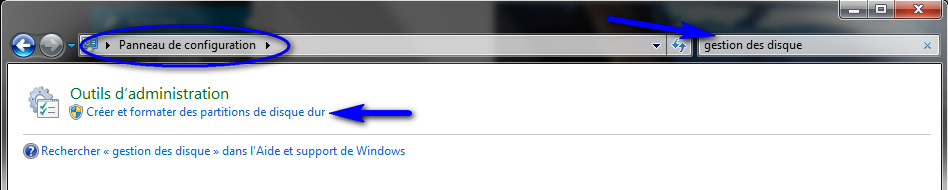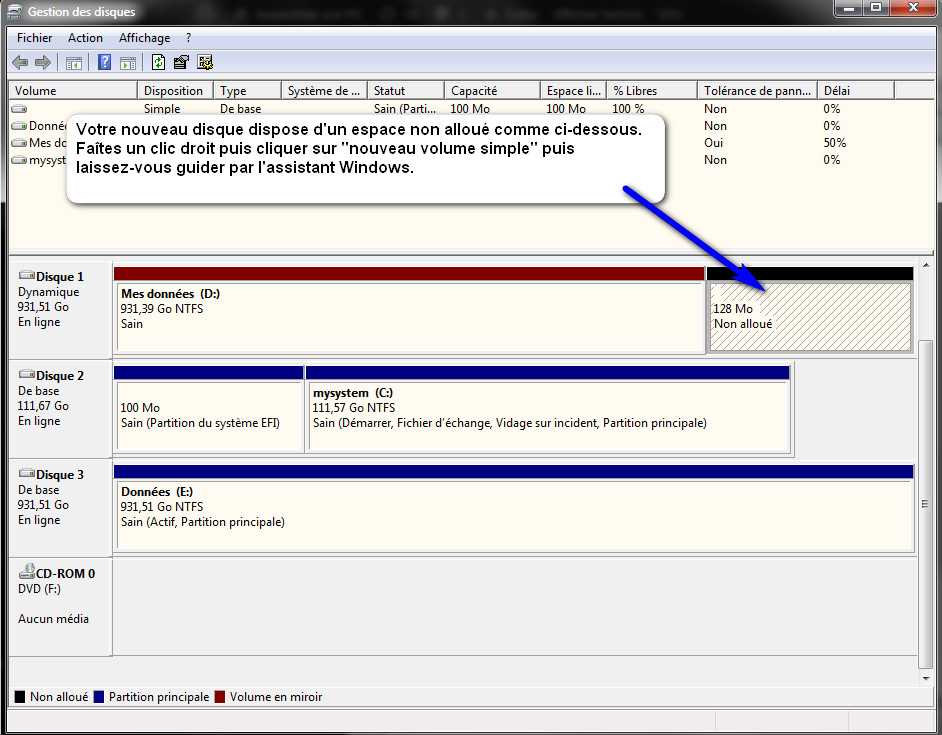Vous manquez d’espace sur votre ordinateur de bureau et vous voudriez installer un nouveau disque dur. Cependant, vous n’avez jamais manipulé de matériel informatique et vous ne savez pas par où commencer.
Voici un petit tutoriel en images pour connaître les points clés et changer votre disque dur vous-même très rapidement.
Avant de commencer, vérifier que vous avez suffisamment de place disponible dans votre tour pour installer un nouveau disque dur.
Il faudra également vérifier la présence ou non de connecteurs SATA disponible sur votre alimentation et votre carte mère.
Commander un nouveau disque dur
En premier lieu, vous devez posséder un disque dur prêt à être installé. Vous pouvez le commander en ligne ou dans un magasin d’informatique (même s’ils se font de plus en plus rares…).
Si vous ne disposez pas de câble SATA d’avance, pensez à en commander un (attention à la longueur du câble) et éventuellement un kit de visserie. La plupart du temps, les disques durs sont vendus en version « Bulk » c’est-à-dire sans boîte et sans accessoires (vis, câble etc).
La dimension d’un disque dur interne pour un PC de bureau (une tour) est généralement de 3.5 pouces.
Concernant la capacité du disque dur, il faut au préalable évaluer vos besoins, s’agit-il d’un PC multimédia pour la famille, d’une mini-unité centrale ou d’un ordinateur de bureau professionnel ?
Il est désormais possible d’obtenir de grands espaces de stockage pour un budget réduit ce qui facilite le choix. Personnellement, j’opte le plus souvent pour des disques durs 3.5 pouces de 1 ou 2 To avec 64 Mb de cache et une vitesse de rotation de 7200 tr/min.
Cependant, mon usage peut être différent du vôtre et de vos besoins.
Quel taille de disque dur interne pour un usage domestique ?
Aujourd’hui, la plupart des ordinateurs sont équipés d’espace de stockage SSD (Solid State Drive) pour l’installation de Windows (ou de Linux) car ils sont très rapides et permettent d’allumer l’ordinateur en une poignée de secondes. Seulement, la plupart du temps, leur capacité de stockage est inférieure à celle d’un disque dur classique ou alors ils coûtent bien plus cher. De plus, ces SSD ne sont pas destinés au stockage de données, mais plutôt à l’installation de logiciels ou de jeux vidéos, car ils sont très rapides et permettent donc à l’ordinateur d’être plus performant.
Il est donc impératif de compléter son installation avec un ou plusieurs disque(s) dur(s) interne(s) de 3.5 pouces dans sa tour ou dans son NAS pour pouvoir stocker des données (document, vidéos, photos…).
L’évolution technologique récente a permis de faire baisser les prix des disques durs et il est désormais possible d’acquérir des disques durs 3.5 pouces de plusieurs téraoctets, en savoir plus. Pour autant, faut-il opter pour une capacité de 1 To, 2 To ou encore 4 To et plus ? La capacité de stockage est déterminante lors de l’achat d’un disque dur interne. Mais, il faut également faire attention à la vitesse de rotation. Un disque avec une faible vitesse de rotation mettra plus de temps pour charger des données. On les utilise plutôt pour archiver des données que l’on utilise pas tous les jours.
Pour un usage domestique classique un disque dur interne d’1 To ou de 2 To sera suffisant pour de nombreuses années. Vous pourrez y stocker un grand nombre de données (documents, photos, vidéos). Pour les plus friands de photos et de vidéos, il faudra alors se tourner vers de plus grands espaces de stockage où envisager l’achat d’un NAS ou de disques durs externes pour réaliser des archivages réguliers. Les services de cloud peuvent également permettre d’archiver des données importantes en toute sécurité.
Concernant la vitesse, je recommande les disques de 7200 tours / minute qui sont les plus couramment utilisés dans les ordinateurs de bureau. Pour le stockage et l’archivage, un disque dur moins rapides peut être utilisé (5400 ou 5900 tours/min).
Désormais, le choix du disque dur n’a plus de secrets pour vous, il est temps de l’installer dans sa tour de bureau et de le connecter. Il s’agit d’une opération relativement simple à réaliser.
Comment connecter son disque dur interne
Lisez ce paragraphe TRES IMPORTANT avant d’aller plus loin!!!
Avant d’ouvrir votre PC, effectuez la manipulation suivante :
Éteignez votre ordinateur, débranchez la prise de courant puis appuyez sur le bouton power de votre ordinateur (comme pour l’allumer) pour le vider de son électricité.
Le matériel informatique est très sensible au charge d’électricité statique. Avant de toucher vos composants avec les doigts, touchez toujours une partie métallique du boitier de votre PC. Je ne pourrai pas être tenu responsable d’une mauvaise manipulation de votre part.
Si vous n’êtes pas sûr de vous, faîtes appel à un professionnel.
Au dos de votre disque dur se trouvent deux fiches, l’une pour l’alimentation en électricité et l’autre pour les données.
Pour le moment, repérez les éléments à connecter ensemble. Vous devrez brancher les fiches avec les connecteurs (voir image ci-dessous), c’est assez facile et tous les éléments sont munis d’un détrompeur afin que vous ne puissiez pas vous tromper.
Le connecteur le plus large va de l’alimentation de votre PC jusqu’au disque dur.
Le connecteur plus étroit (ci-dessous le câble jaune) est un câble avec deux fiches identiques (plate et/ou courbée), d’un côté il se connecte à votre carte mère et de l’autre à votre disque dur.
Une fois que vous avez repéré tous les branchements à effectuer, glissez le disque dur dans son emplacement (selon les boîtiers, vous devez ajouter des vis ou non). Connectez le câble SATA de données à votre carte mère. Puis, réalisez les branchements sur votre disque dur (câble d’alimentation et de données).
Vous devriez obtenir le résultat ci-dessous :
Une fois que vous vous êtes assuré que tout les éléments ont été correctement branché, vous pouvez rebrancher votre PC et le démarrer.
La plupart du temps, votre disque dur est immédiatement détecté par Windows. Si ce n’est pas le cas, effectuer la manipulation ci-dessous :
Ouvrir le panneau de configuration et rechercher « gestion des disques » puis cliquer sur « Créer et formater des partitions de disque dur »
Si votre disque n’apparaît pas dans le gestionnaire des disques durs c’est probablement que celui-ci est mal connecté. Il faut vérifier vos branchements.
Bon à savoir, on peut cloner un disque dur vers un autre avec un logiciel.
Si vous avez des questions, laissez-moi un commentaire ci-dessous.
Article mis à jour le 08 avril 2020
-
FIDECO HDD Docking Station, Station d'accueil pour Disque Dur USB3.0 pour 2,5 et 3,5 Pouces SATA HDD/SSD, Double Baie, Prise en Charge de Clone Hors Ligne【Compatibilité Universelle】FIDECO station d'accueil SATA HDD est universellement compatible avec Windows XP / Vista / 7/8 /8.1 / 10 / Mac OS / Linux. Veuillez noter qu'il ne prend en charge que les disques durs / SSD SATA. 【USB 3.0 Super Speed】FIDECO station d'accueil pour disque dur prend en charge la vitesse de transfert de données ultra rapide USB3.0 avec des taux allant jusqu'à 5 Gbps. 【Clone Hors Ligne】FIDECO docking station prend en charge le clone hors ligne! Il vous suffit d'insérer 2 disques durs dans les baies de station respectives et d'appuyer sur le bouton "Clone" pendant 5 secondes jusqu'à ce que le voyant LED clignote. Le clone peut être terminé sans ordinateur requis! 【Capacité de 24 To】FIDECO dock station peut prendre en charge simultanément 2 disques durs de 12 To pour les disques durs / SSD SATA I / II / III 2,5 / 3,5 pouces avec un design exquis. Absolument aucun pilote requis et installation sans outil. 【FIDECO HDD Station D'accueil】FIDECO station d'accueil offre un moyen simple d'ajouter un disque dur / SSD à votre ordinateur. Il vous offre la flexibilité de connecter deux disques durs / SSD SATA 2,5 "/ 3,5" à votre ordinateur. Brancher et utiliser!
-
Inateck Dock Disque durs USB 3.0 pour SATA de 2,5/3,5" SSD/HDD, Compatible UASP,Fonction clonage Hors Ligne Prend en Charge UASP et 2 disques durs 20 to,SA020022 x 20 To de Stockage de Données :HDD Docking Station fait spécialement pour 10TB, 12TB,16TB,up to 20TB HDD/SSD SATA de 2,5”/3,5”, USB 3.0 à grande vitesse & protocole UASP, plus rapide dans le transfert de données. Sécurité fiable pour éviter la surtension: la fuite de l'électricité, le court-circuit, le surcourant, l’interférence et la perturbation. L’accès et le transfert de données sont ainsi sécurisés. Systèmes d'exploitation compatibles: Windows XP / Vista / 7 / 8 / 8 1/10, Linux & MacOS. L'utilisateur et le mode veille automatique : équipé des dernières fonctions Hot Plug et Plug & Play. Aucune installation ou pilote supplémentaire n'est nécessaire. Fonction de repos automatique après 30 minutes d'inactivité. Dans l’emballage : 1 x Station d’Accueil USB 3.0 vers SATA pour Disque Dur, 1 x Câble USB 3.0, 1 x Adaptateur d’Alimentation 12V/3A, 1 x Mode d’Emploi
-
Toshiba MQ01ABD050 Disque Dur Interne 500 Go SATA 2Capacité : 500 Go Type d'interface : série ATA-300 Taux de transfert de données : 300 Mo/s Vitesse de la broche : 5 400 tr/min Mémoire tampon : 8 Mo Vitesse de transfert interne de 638,9 à 1288,6 mégabits par seconde Format avancé : 512e
-
ORICO Cadre de Montage pour Disques Durs 2,5" vers 3,5" Adaptateur de SSD Interne Support de Montage pour 2,5 Pouces 7/9,5/12,5 mm SATA HDD SSD, Vis Incluses-1125SS【Cadre de Montage 2,5" vers 3,5"】- L'cadre de montage pour disques durs 2.5'' Vers 3.5'' convertit facilement un disque SATA de 2,5 pouces en une taille de 3,5 pouces pour tous les disques durs et SSD SATA I II III de 2,5 pouces de 7 / 9,5 / 12,5 mm. 【Pratique à Utiliser]】- L'adaptateur de disque dur de 2,5 "à 3,5" possède lui - même une interface SATA III, aucun câble ni lecteur n'est nécessaire; Prise en charge du branchement à chaud, Plug and play. Compatible avec Windows, mac os et Linux. 【6Gbps SuperSpeed】 - Avec le Protocole SATA 3.0, ce support de montage SSD offre un taux de transfert maximal allant jusqu'à 6gbps, ce qui permet un transfert à grande vitesse de films et de données HD. Rétrocompatible avec SATA I / II. 【Ajustement Parfait】-Les trous de vis de ce orico convertisseur de montage de disque dur amovible de 2,5 "à 3,5" sont spécialement conçus pour fixer un disque dur de 2,5 "et le fixer dans une baie de disque, ce qui protégera mieux votre disque dur / SSD. 【Largement Utilisé 】- Ll peut être utilisé en tant que disque dur de 3,5 pouces pour une grande variété de scénarios par intégration ou insertion. Par example, l'intégrer dans la baie de disques de l'hôte; Insérez le support de disque dans le châssis ou le boîtier de disque dur, etc. 【Rappel】- Cet adaptateur de 2,5 à 3,5 est fabriqué à partir d'un matériau ABS ignifuge de haute qualité et pèse 3,52 OZ, ce qui le rend léger et facile à transporter. [avant d'acheter, s'il vous plaît assurez - vous que le matériau du produit correspond à vos exigences!]
-
ORICO NVME Boîtier SSD M.2 Type-C USB3.1 Gen2 10Gbps Transparent Externe Adaptateurs et Boîtiers pour Disque Dur 2280 PCI-E M2 M-Key SSD,USB Type C Convertisseur Case avec C to C & C to A câble(Noir)[Boîtier NVMe M.2 M Key/B+M Key] - Vitesse de transmission haute vitesse de 10 Gbit/s, prend en charge le SSD NVME M-KEY M.2 PCI-E. Installation du couvercle coulissant, vraiment sans outil ; prend en charge UASP + TRIM, profitez de la vitesse et de la passion. Fonction de veille intelligente de 10 minutes, prolonge la durée de vie du SSD. [Transmission haute vitesse - 1G Transmission en secondes] - USB 3.1 GEN2 Débit ultra-rapide de 10 Gbps, faible latence et efficacité énergétique. Deux types de câbles, compatibilité étendue : Interface C to A (5 Gbps) applicable pour PC - Profitez du jeu à tout moment; Interface C to C (10 Gbps) applicable aux ordinateurs portables et aux téléphones de type C - Transfert de fichiers volumineux plus rapide. [La dissipation de chaleur triple] - La dissipation de chaleur poreuse sur les barres de cuivre double face reste stable; La dissipation de chaleur en silicone intégré est rapide; La conception des lignes fines en alliage d'aluminium augmente la surface de conduction thermique; La dissipation de chaleur triple, un refroidissement rapide.Etat de fonctionnement du moniteur à LED intégré clairement. [Compatibilité] - Seul M.2 M KEY SSD (protocole NVME) est pris en charge avec facteur de forme 2280, 2260, 2242, 2230,Compatible avec plusieurs systèmes d'exploitation: window / Mac / Linux; Se conformer à protocole Trim + UASP. [Design transparent unique et original] - Cet étui portable NVME TCM2-C3 hérite du style de mode transparent cohérent d'ORICO. L'aspect transparent du PC est combiné avec quatre couleurs différentes en alliage d'aluminium. L'apparence unique n'est pas seulement une mode ludique, mais aussi facile à porter. Il vous accompagnera jusqu'au bout.
-
MMOBIEL Câble de rechange pour lecteur de disque dur Ir Capteur de sommeil Compatible avec MacBook Pro A1278 2012 Pièce n° 821-1480-AMMOBIEL Câble de détecteur de sommeil pour disque dur HDD de rechange avec connecteur de disque dur MacBook Pro A1278 13" 2012 pièce n° 821-1480-A Installation facile Remplacez votre câble disque dur défectueux ou endommagé avec connecteur et détecteur de sommeil Ir Sensor + autocollants adhésifs préinstallés Compatible avec MacBook Pro 13" A1278 modèle année 2012. Pour plus d'informations, veuillez lire la description du produit Important : veuillez vérifier le numéro de modèle dont vous avez besoin avant de commander Vous trouverez le numéro de modèle à l'arrière de votre appareil (voir les images du produit sur le côté gauche) Kit de réparation : kit d'outils comprenant 1 tournevis P5 (Phillips), 1 tournevis T6 et un outil de levier en nylon (spudger en nylon) avec connecteur pour une installation facile Produit MMOBIEL – Nous faisons toujours de notre mieux pour dépasser vos attentes à tous égards. Rejoignez le nombre toujours croissant de clients satisfaits et découvrez la différence avec MMOBIEL.
-
Transcend TS480GJDM850 JetDrive 850 SSD 480 Go pour MacBook Air 11" & 13" (Mi 2013 – 2017), MacBook Pro Retina 13" & 15" (Fin 2013 – Mi 2015)Boîtier externe Thunderbolt exclu et n'est pas vendu séparément Uniquement compatible avec les appareils utilisant MacOS High Sierra (10.13) ou une version plus récente Compatible avec MacBook Air 11" & 13" (Mi 2013 – 2017), MacBook Pro Retina 13" & 15" (Fin 2013 – Mi 2015), Mac mini (Fin 2014), et Mac Pro (Fin 2013) Jusqu'à 1,600 Mo/s en lecture; 1,400 Mo/s en écriture Tournevis / logiciel inclus - aucun outil supplémentaire requis Température de fonctionnement : 0°C ~ 60°C